WhatsApp – одно из самых популярных приложений для обмена сообщениями в мире. Оно позволяет общаться с друзьями и близкими по всему миру, используя только интернет-соединение. Если вы являетесь счастливым обладателем смартфона Samsung Galaxy A23, то вам повезло, ведь установка WhatsApp на ваше устройство очень проста и быстра.
Шаг 1: Найдите и откройте "Play Маркет" на вашем Samsung Galaxy A23. Это официальный магазин приложений для устройств на базе Android. Убедитесь, что у вас есть подключение к Интернету.
Шаг 2: В поисковой строке Play Маркет введите "WhatsApp" и нажмите на поиск. Вам отобразятся результаты поиска.
Установка WhatsApp на Samsung Galaxy A23: пошаговая инструкция
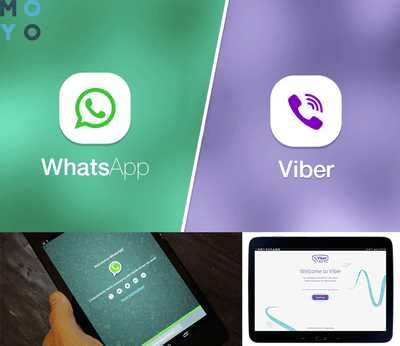
- Откройте Google Play Маркет на вашем Samsung Galaxy A23. Это приложение является основным источником загрузки приложений для устройств на базе Android.
- В поле поиска введите "WhatsApp". Вы увидите результаты, связанные с приложением.
- Выберите приложение WhatsApp из списка результатов поиска. Убедитесь, что это разработано компанией "WhatsApp Inc.".
- Нажмите на кнопку "Установить", чтобы начать загрузку приложения.
- Подтвердите установку, нажав на кнопку "Принять".
- После завершения установки нажмите на кнопку "Открыть", чтобы запустить приложение.
- При первом запуске WhatsApp, вам будет предложено ввести ваш номер телефона. Введите свой номер и нажмите на кнопку "Продолжить".
- Вы получите SMS с кодом подтверждения. Введите его в соответствующее поле в WhatsApp.
- После ввода кода вы будете перенаправлены в приложение WhatsApp, где вы сможете настроить свой профиль и начать общаться с друзьями и семьей.
Теперь, когда вы установили WhatsApp на ваш Samsung Galaxy A23, вы можете наслаждаться всеми его возможностями, включая отправку сообщений, голосовые и видеозвонки, обмен файлами и многое другое. Удачного использования!
Шаг 1: Проверьте наличие приложения в магазине Play Market
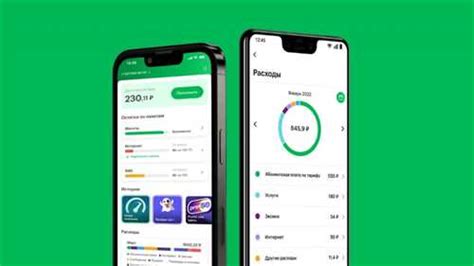
Прежде всего, убедитесь, что у вас установлен магазин приложений Google Play Market на вашем Samsung Galaxy A23. По умолчанию этот магазин обычно установлен на большинстве устройств Samsung, так что вам скорее всего не придется его искать и устанавливать.
Чтобы проверить наличие магазина Play Market на вашем устройстве, следуйте этим шагам:
- На главном экране своего Samsung Galaxy A23 найдите иконку "Play Market". Обычно она выглядит как белый треугольник на цветном фоне.
- Нажмите на эту иконку, чтобы открыть магазин Play Market.
- Если магазин Play Market открылся и вы видите различные приложения и игры, это означает, что у вас уже установлен магазин Play Market и вы можете перейти к следующему шагу.
- Если на вашем устройстве нет магазина Play Market или вы не можете найти его иконку, вам нужно установить магазин Play Market перед тем, как продолжить установку WhatsApp. Для этого откройте веб-браузер на вашем устройстве и введите в поисковой строке "Google Play Market APK". Вы найдете много вариантов для скачивания и установки магазина Play Market на ваше устройство.
После того, как у вас будет установлен магазин Play Market, вы будете готовы перейти к следующему шагу.
Шаг 2: Загрузка и установка WhatsApp на Samsung Galaxy A23

После того как вы настроили свой новый Samsung Galaxy A23, вам понадобится загрузить и установить приложение WhatsApp, чтобы начать общаться со своими друзьями и близкими.
Следуйте этим простым шагам, чтобы установить WhatsApp на свой Samsung Galaxy A23:
- Откройте Google Play Store на вашем Samsung Galaxy A23. Вы можете найти его на рабочем столе или в списке приложений.
- Найдите поле поиска в верхней части экрана и введите "WhatsApp".
- Нажмите на значок приложения WhatsApp в результатах поиска, чтобы перейти на страницу приложения.
- На странице приложения WhatsApp нажмите на кнопку "Установить".
- Подтвердите доступ к различным разрешениям, которые приложение может запросить. Нажмите на кнопку "Приемлю" или "ОК", чтобы продолжить установку.
- Подождите, пока приложение WhatsApp загрузится и установится на ваш Samsung Galaxy A23.
- После завершения установки нажмите на кнопку "Открыть", чтобы запустить приложение WhatsApp.
Теперь у вас установлено приложение WhatsApp на вашем Samsung Galaxy A23! Не забудьте ввести свой номер телефона и подтверждение для начала использования WhatsApp.
Шаг 3: Регистрация и настройка WhatsApp на Samsung Galaxy A23
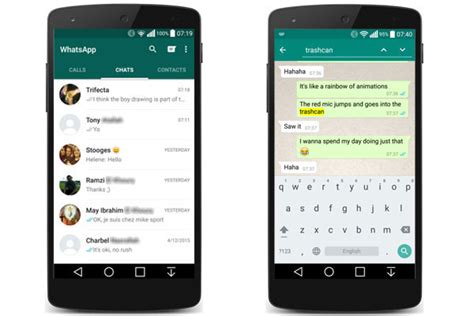
Процесс установки WhatsApp на Samsung Galaxy A23 завершен успешно, теперь настало время зарегистрироваться и настроить приложение.
Шаг 1: Найдите иконку WhatsApp на главном экране вашего устройства и нажмите на нее.
Шаг 2: После открытия приложения WhatsApp, вам будет предложено принять условия использования. Нажмите на кнопку «Принять и продолжить», чтобы перейти к следующему шагу.
Шаг 3: Затем вам будет предложено ввести свой номер телефона. Убедитесь, что вы вводите верный номер, так как именно на этот номер будет отправлен код подтверждения.
Шаг 4: После ввода номера телефона нужно будет нажать кнопку «Далее». WhatsApp отправит на ваш номер код подтверждения в виде SMS-сообщения или звонка.
Шаг 5: Введите код подтверждения, полученный от WhatsApp, в соответствующее поле и нажмите «Далее».
Шаг 6: После введения кода подтверждения, вам будет предложено создать имя пользователя и загрузить фотографию профиля. Вы можете пропустить этот шаг, если желаете.
Шаг 7: Поздравляю! Теперь вы зарегистрированы и настроили WhatsApp на своем Samsung Galaxy A23. Теперь вы можете начать общаться с друзьями и близкими, отправлять им сообщения, совершать видео- и аудиозвонки, а также пользоваться другими функциями приложения.
Не забывайте обновлять WhatsApp регулярно, чтобы иметь доступ ко всем новым функциям и исправлениям ошибок, предлагаемым разработчиками.
Шаг 4: Перенос контактов в WhatsApp на Samsung Galaxy A23

Для того чтобы перенести контакты в WhatsApp на Samsung Galaxy A23, следуйте инструкциям:
| Шаг 1: | На вашем старом устройстве откройте WhatsApp и перейдите в раздел «Настройки». |
| Шаг 2: | Выберите параметр «Контакты» и найдите опцию «Экспортировать контакты». Нажмите на нее. |
| Шаг 3: | Сохраните файл с контактами на вашем старом устройстве, например, на внутренней памяти или на SD-карте. |
| Шаг 4: | Перенесите файл с контактами на ваш Samsung Galaxy A23. Вы можете воспользоваться различными методами, такими как Bluetooth, облачное хранилище или USB-подключение. |
| Шаг 5: | На вашем новом устройстве откройте WhatsApp и пройдите процесс установки. Перейдите в раздел «Настройки». |
| Шаг 6: | Выберите параметр «Контакты» и найдите опцию «Импортировать контакты». Нажмите на нее и выберите файл с контактами, который вы перенесли ранее. |
| Шаг 7: | WhatsApp начнет импортировать ваши контакты. Подождите некоторое время, пока процесс завершится. |
| Шаг 8: | Поздравляю! Теперь у вас есть все ваши контакты в WhatsApp на Samsung Galaxy A23. Вы можете начинать связываться с ними и наслаждаться перепиской. |
Убедитесь, что вы правильно выполните все шаги и перенос контактов будет произведен успешно. Если у вас возникли какие-либо проблемы или вопросы, обратитесь к инструкции на официальном сайте WhatsApp или обратитесь в службу поддержки.